JSP-Runood:Eclipse JSP/Servlet 环境搭建
| ylbtech-JSP-Runood:Eclipse JSP/Servlet 环境搭建 |
| 1.返回顶部 |
Eclipse JSP/Servlet 环境搭建
本文假定你已安装了 JDK 环境,如未安装,可参阅 Java 开发环境配置。
我们可以使用 Eclipse 来搭建 JSP 开发环境,首先我们分别下载一下软件包:
- Eclipse J2EE:http://www.eclipse.org/downloads/
- Tomcat:http://tomcat.apache.org/download-70.cgi
Tomcat 下载安装
你可以根据你的系统下载对应的包(以下以Window系统为例):
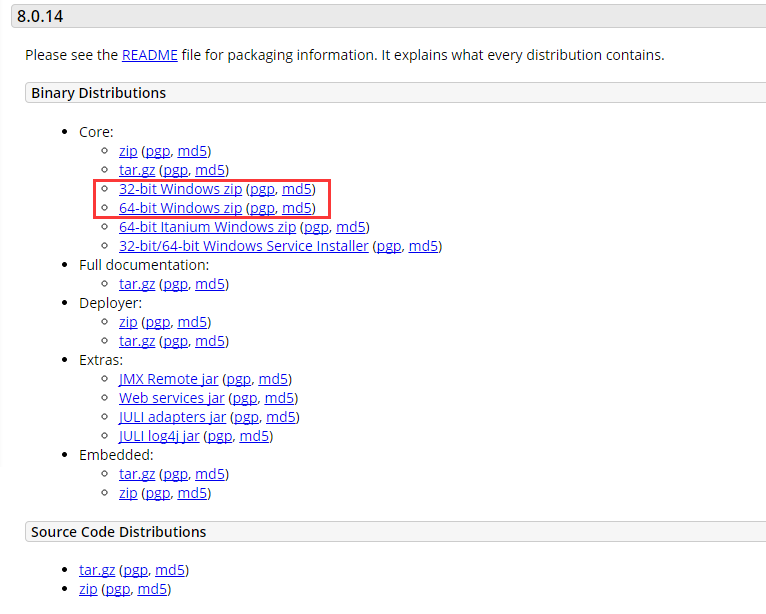
下载之后,将压缩包解压到D盘(你可以自己选择):

注意目录名不能有中文和空格。目录介绍如下:
- bin:二进制执行文件。里面最常用的文件是startup.bat,如果是 Linux 或 Mac 系统启动文件为 startup.sh。
- conf:配置目录。里面最核心的文件是server.xml。可以在里面改端口号等。默认端口号是8080,也就是说,此端口号不能被其他应用程序占用。
- lib:库文件。tomcat运行时需要的jar包所在的目录
- logs:日志
- temp:临时产生的文件,即缓存
- webapps:web的应用程序。web应用放置到此目录下浏览器可以直接访问
- work:编译以后的class文件。
接着我们可以双击 startup.bat 启动 Tomcat,弹出如下界面:

这个时候,本地的服务器就已经搭建起来了。如果想关闭服务器,可以直接关闭上面的窗口,或者在里面输入Ctrl+C禁止服务。
接着我们在浏览器中输入 http://localhost:8080/,如果弹出如下界面,表示tomcat安装成功并且启动起来了:
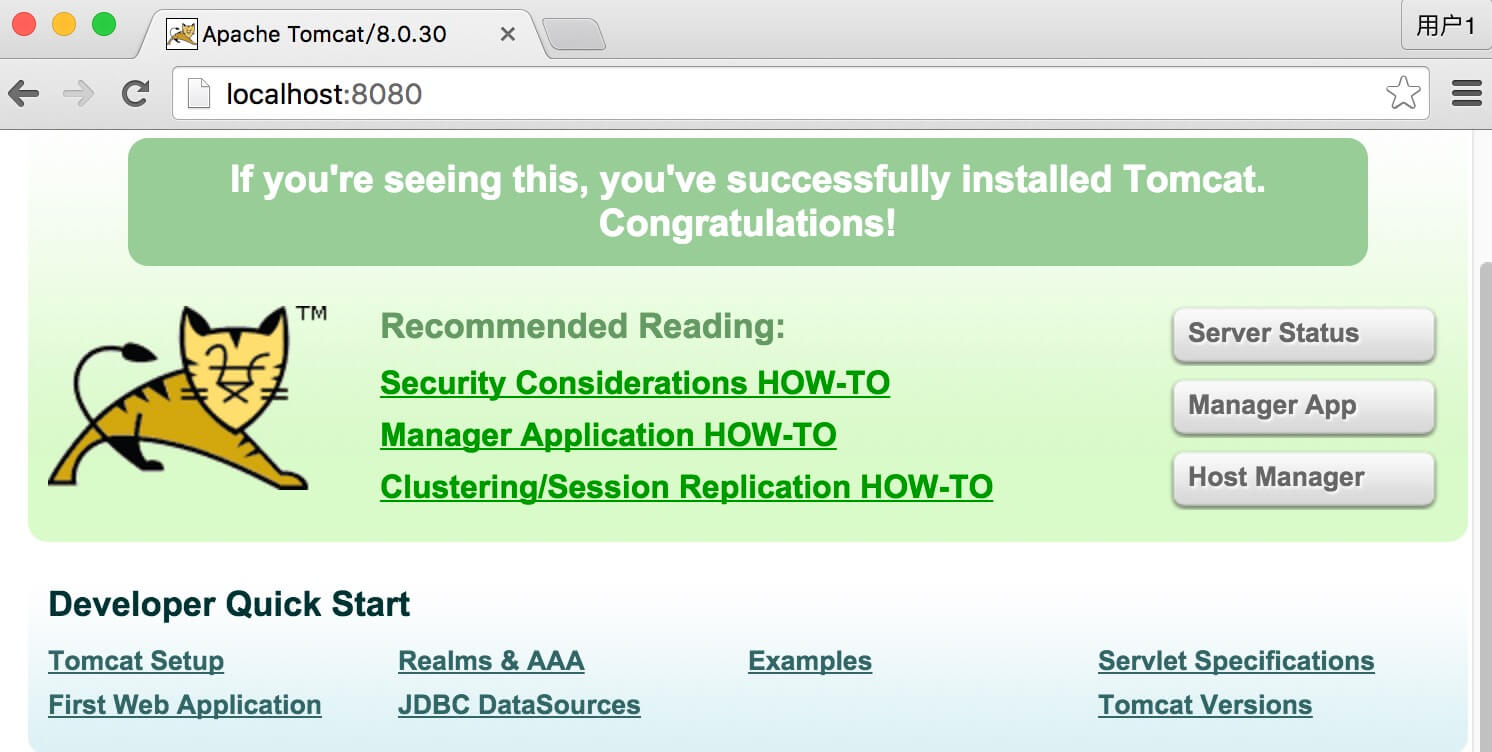
我们现在在浏览器上测试一下它吧:
首先在D:\apache-tomcat-8.0.14\webapps\ROOT目录中新建一个jsp文件:

test.jsp 文件代码如下:
<%@ page contentType="text/html;charset=UTF-8" %>
<%
out.print("菜鸟教程 : http://www.runoob.com");
%>
接着在浏览器中访问地址 http://localhost:8080/test.jsp, 输出结果如下:

将 Tomcat 和 Eclipse 相关联
Eclipse J2EE下载后,解压即可使用,我们打开Java EE ,选择菜单栏Windows-->preferences(Mac 系统为 Eclipse-->偏好设置),弹出如下界面:
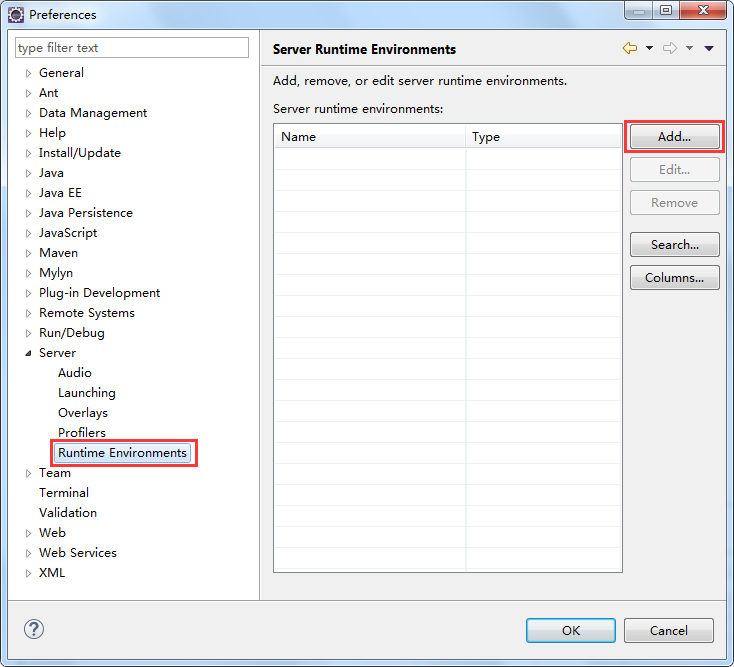
上图中,点击"add"的添加按钮,弹出如下界面:
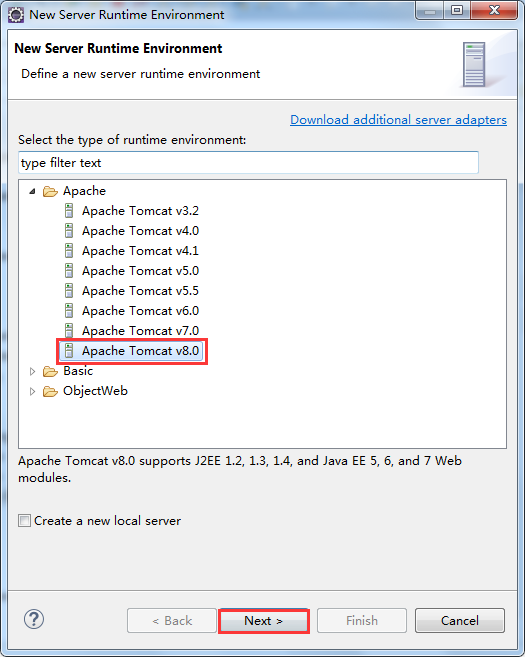
在选项中,我们选择对应的 Tomcat 版本,接着点击 "Next",选择 Tomcat 的安装目录,并选择我们安装的 Java 环境:
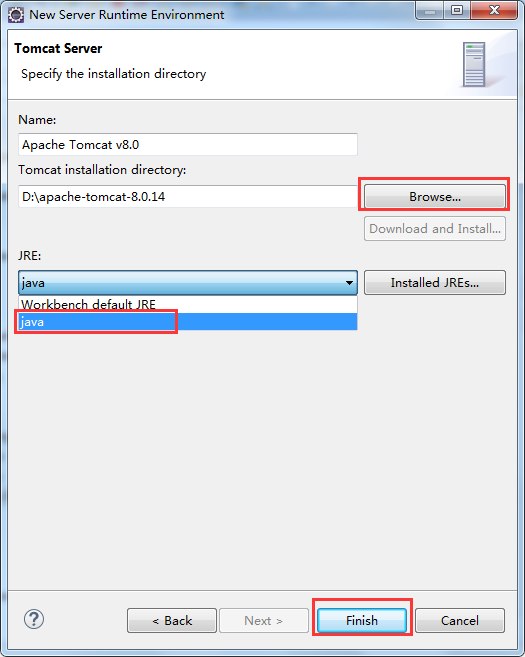
点击 "Finish",完成配置。
创建实例
选择 "File-->New-->Dynamic Web Project",创建 TomcatTest 项目:
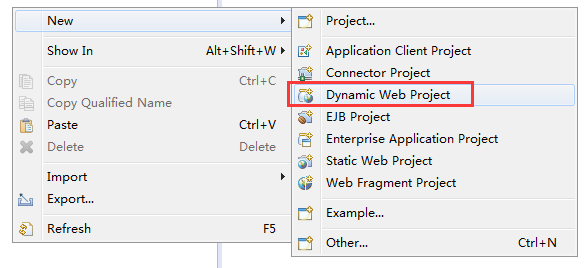

点开上图中的红框部分,弹出如下界面:

注意如果已默认选择了我们之前安装的 Tomcat 和 JDK 则可跳过此步。
然后,单击finish, 继续:

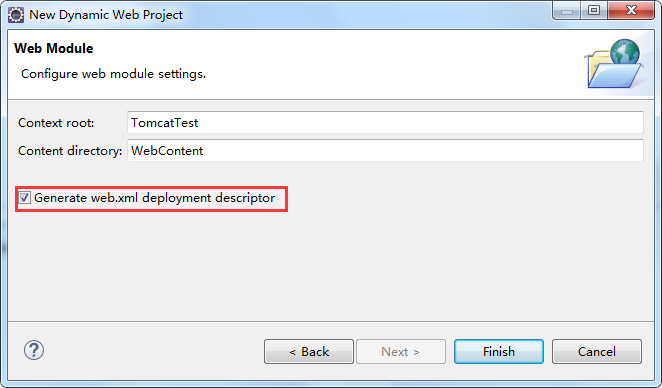
工程文件结构:
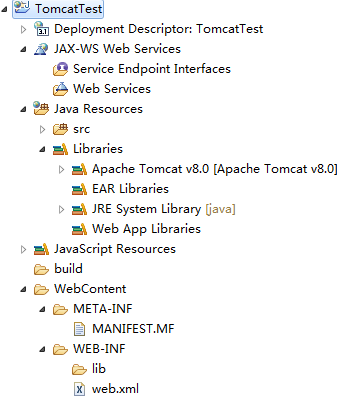
上图中各个目录解析:
- deployment descriptor:部署的描述。
- Web App Libraries:自己加的包可以放在里面。
- build:放入编译之后的文件。
- WebContent:放进写入的页面。
在WebContent文件夹下新建一个test.jsp文件。在下图中可以看到它的默认代码:
<%@ page language="java" contentType="text/html; charset=UTF-8"
pageEncoding="UTF-8"%>
<!DOCTYPE html PUBLIC "-//W3C//DTD HTML 4.01 Transitional//EN" "http://www.w3.org/TR/html4/loose.dtd">
<html>
<head>
<meta http-equiv="Content-Type" content="text/html; charset=UTF-8">
<title>Insert title here</title>
</head>
<body> </body>
</html>
接着我们修改下test.jsp文件代码如下所示: <%@ page language="java" contentType="text/html; charset=UTF-8"
pageEncoding="UTF-8"%>
<!DOCTYPE html PUBLIC "-//W3C//DTD HTML 4.01 Transitional//EN" "http://www.w3.org/TR/html4/loose.dtd">
<html>
<head>
<meta http-equiv="Content-Type" content="text/html; charset=UTF-8">
<title>菜鸟教程</title>
</head>
<body>
<%
out.println("Hello World!");
%>
</body>
</html>
程序运行之前,我们先修改一下浏览器选项:

接着我们运行该项目:
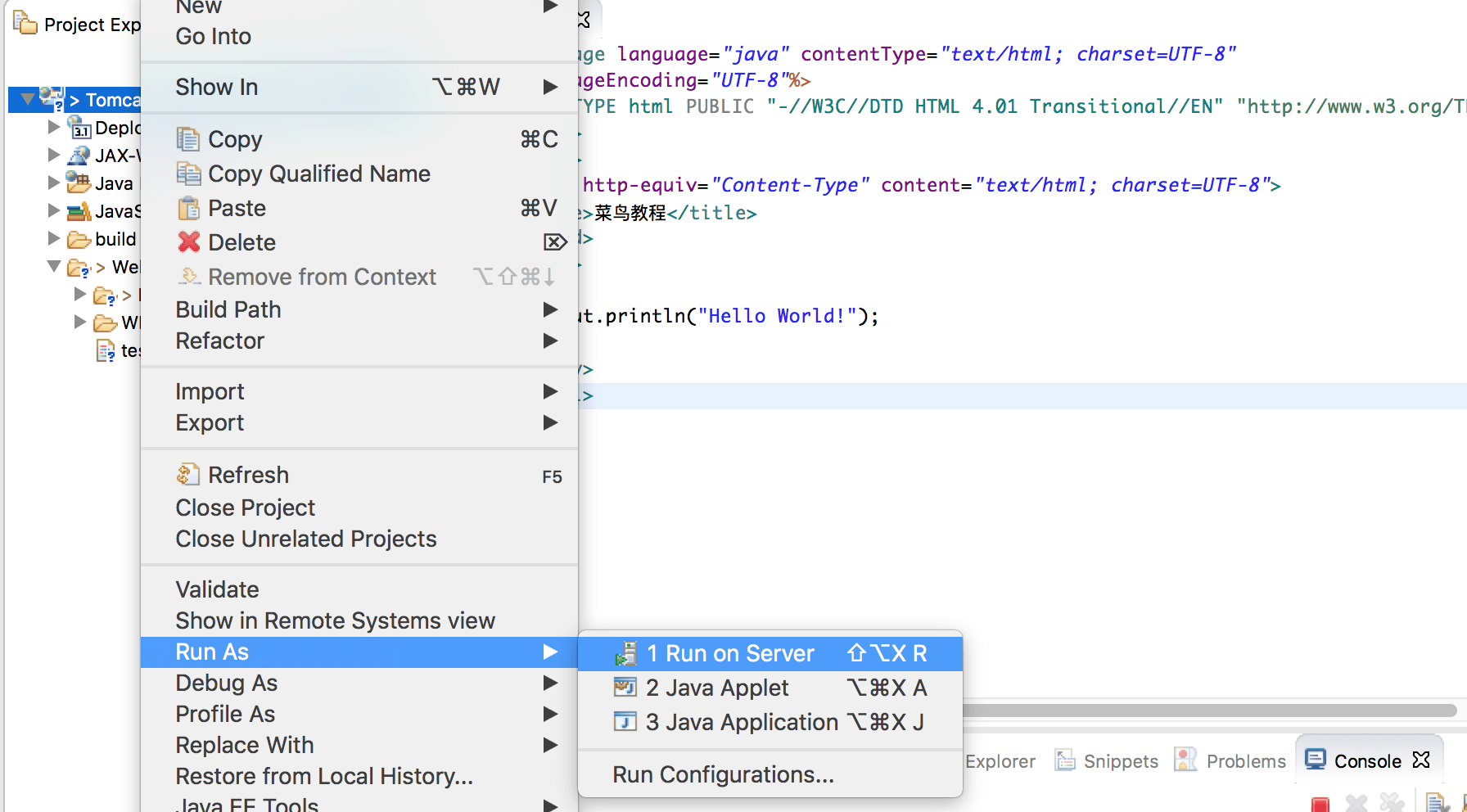
运行时,弹出如下错误:(如果没有此错误,请忽略)

原因是,我们之前点击了Tomcat安装包中的startup.bat,这样一来就手动打开了Tomcat服务器,这明显是多余的,因为程序运行时,eclipse会自动开启Tomcat服务器。所以我们先手动关掉tomcat软件,再次运行程序,就行了。控制台信息如下:
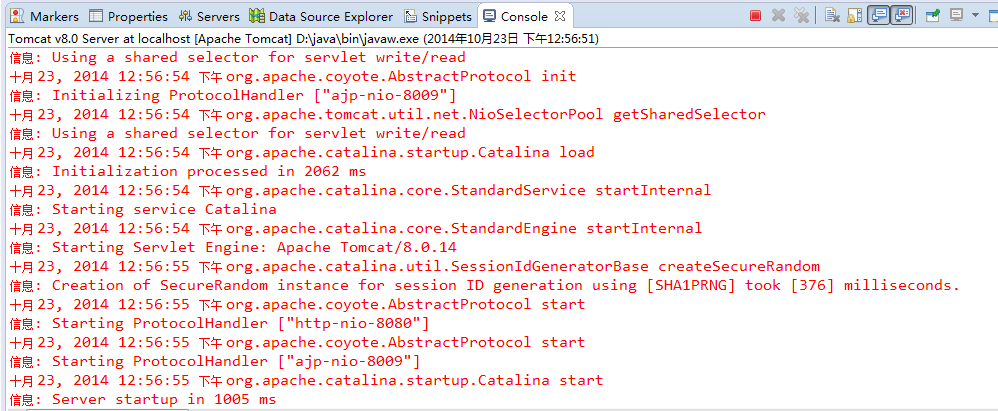
浏览器访问 http://localhost:8080/TomcatTest/test.jsp, 即可输出正常结果:

Servlet 实例创建
我们也可以使用以上环境创建 Servlet 文件,选择 "File-->New-->Servlet":

位于 TomcatTest项目的 /TomcatTest/src 目录下创建 "HelloServlet" 类,包为 "com.runoob.test":

HelloServlet.java 代码如下所示:
package com.runoob.test; import java.io.IOException;
import javax.servlet.ServletException;
import javax.servlet.annotation.WebServlet;
import javax.servlet.http.HttpServlet;
import javax.servlet.http.HttpServletRequest;
import javax.servlet.http.HttpServletResponse; /**
* Servlet implementation class HelloServlet
*/
@WebServlet("/HelloServlet")
public class HelloServlet extends HttpServlet {
private static final long serialVersionUID = 1L; /**
* @see HttpServlet#HttpServlet()
*/
public HelloServlet() {
super();
// TODO Auto-generated constructor stub
} /**
* @see HttpServlet#doGet(HttpServletRequest request, HttpServletResponse response)
*/
protected void doGet(HttpServletRequest request, HttpServletResponse response) throws ServletException, IOException {
// 使用 GBK 设置中文正常显示
response.setCharacterEncoding("GBK");
response.getWriter().write("菜鸟教程:http://www.runoob.com");
} /**
* @see HttpServlet#doPost(HttpServletRequest request, HttpServletResponse response)
*/
protected void doPost(HttpServletRequest request, HttpServletResponse response) throws ServletException, IOException {
// TODO Auto-generated method stub
doGet(request, response);
} }
创建 /TomcatTest/WebContent/WEB-INF/web.xml 文件(如果没有),代码如下所示:
<?xml version="1.0" encoding="UTF-8"?>
<web-app version="2.5"
xmlns="http://java.sun.com/xml/ns/javaee"
xmlns:xsi="http://www.w3.org/2001/XMLSchema-instance"
xsi:schemaLocation="http://java.sun.com/xml/ns/javaee
http://java.sun.com/xml/ns/javaee/web-app_2_5.xsd">
<servlet>
<!-- 类名 -->
<servlet-name>HelloServlet</servlet-name>
<!-- 所在的包 -->
<servlet-class>com.runoob.test.HelloServlet</servlet-class>
</servlet>
<servlet-mapping>
<servlet-name>HelloServlet</servlet-name>
<!-- 访问的网址 -->
<url-pattern>/TomcatTest/HelloServlet</url-pattern>
</servlet-mapping>
</web-app>
接着重启 Tomcat,浏览器访问 http://localhost:8080/TomcatTest/HelloServlet:

参考文章:http://www.cnblogs.com/smyhvae/p/4046862.html
| 2.返回顶部 |
| 3.返回顶部 |
| 4.返回顶部 |
| 5.返回顶部 |
| 6.返回顶部 |
 |
作者:ylbtech 出处:http://ylbtech.cnblogs.com/ 本文版权归作者和博客园共有,欢迎转载,但未经作者同意必须保留此段声明,且在文章页面明显位置给出原文连接,否则保留追究法律责任的权利。 |
JSP-Runood:Eclipse JSP/Servlet 环境搭建的更多相关文章
- Eclipse JSP/Servlet 环境搭建
Eclipse JSP/Servlet 环境搭建 本文假定你已安装了 JDK 环境,如未安装,可参阅 Java 开发环境配置. 我们可以使用 Eclipse 来搭建 JSP 开发环境,首先我们分别下载 ...
- Eclipse swt开发环境搭建
原料: eclipse swt.下载链接为: Eclipse 4.6.2 Release Build: 4.6.2 配置说明: Developing SWT applications using Ec ...
- Solr4.8.0源码分析(4)之Eclipse Solr调试环境搭建
Solr4.8.0源码分析(4)之Eclipse Solr调试环境搭建 由于公司里的Solr调试都是用远程jpda进行的,但是家里只有一台电脑所以不能jpda进行调试,这是因为jpda的端口冲突.所以 ...
- eclipse python开发环境搭建
eclipse python开发环境搭建[非原创] 1.在www.eclipse.org官网下载Eclipse Classic 4.2.2,Win7 64位下载eclipse-SDK-4.2.2-wi ...
- 【ARM-Linux开发】在win下开发的eclipse+yougatoo+jlink环境搭建
在win下开发的eclipse+yougatoo+jlink环境搭建 一 工具的安装 第一步:安装gcc编译工具 yagarto-bu-2.21_gcc-4.6.2-c-C++_nl-1.19.0_g ...
- eclipse的springMVC环境搭建并输出HelloWorld
spring简单介绍:https://www.cnblogs.com/package-java/p/10368672.html 1.创建一个Maven Project项目 点击下一步 点击下一步 2. ...
- eclipse+android+opencv环境搭建的步骤
---恢复内容开始--- 2016年4月12日编写 一.第一步:搭建eclipse开发环境 1.在eclipse官网中下载eclipse.zip进行解压即可.没有版本要求,但要和电脑的位数相匹配.如: ...
- eclipse&android的环境搭建
这次我选择使用Android来完成这次软件工程实践,不过配置eclipse和android环境真是个麻烦事. 因为之前有用过eclipse,对其比较熟悉,于是就放弃了android studio这个工 ...
- Eclipse Golang 开发环境搭建 GoClipse 插件
Windows平台 下载完成后,直接双击安装即可 默认情况下,.msi文件会安装在 C:\Go 目录下.可以将 C:\Go\bin 目录添加到环境变量 PATH 中,方便调用命令. Go 里面有两个非 ...
随机推荐
- MongoDB数据库的安装
首先就是MongoDB的下载,可以去MongoDB官网进行下载,https://www.mongodb.com/download-center/community,也可以通过百度网盘直接下载, 链接: ...
- javascript中点击事件传入this的用法
在script中有几种绑定事件的方法,有的在绑定函数中传入this参数,有的没有,那么,它们之间到底有什么区别呢? <!DOCTYPE html> <html lang=" ...
- odoo权限配置讲解2
今天我们在来讲解一下odoo中配合使用公司开发的权限配置模块,简单配置odoo权限的操作说明 接着上篇讲到的,昨天我们只是做了一个简单的表单模型的筛选规则 今天来讲解一下如何在创建内贸报价单的时候,在 ...
- 如何转成libsvm支持的数据格式并做回归分析
本次实验的数据是来自老师给的2006-2008年的日期,24小时的温度.电力负荷数据,以及2009年的日期,24小时的温度数据,目的是预测2009年每天24小时的电力负荷,实验数据本文不予给出. 用l ...
- Rim 边缘光
边缘光:计算眼睛和模型顶点法线的点积,结果作为强度,和材质输出:顶点和法线平行时,强度最大,垂直时,强度最小.因此将他取反,即同一方向时,强度最小,垂直时,强度最大. -dot(normalize(v ...
- [luoguP2672] 推销员(贪心 + 树状数组 + 优先队列)
传送门 贪心...蒟蒻证明不会... 每一次找最大的即可,找出一次最大的,数列会分为左右两边,左边用stl优先队列维护,右边用树状数组维护.. (线段树超时了....) 代码 #include < ...
- PHP $_SERVER的使用
常常会用到php的$_SERVER变量,可是好多常用的参数又不熟每次都去查手册.为了记住一些常用的,写个日志吧.前导:网站根目录:/www/domain.com/访问Url:http://www.do ...
- [HDU5306]Gorgeous Sequence(标记回收线段树)
题意:维护一个序列,支持区间与一个数取min,询问区间最大,询问区间和(序列长度<=1e6) 分析: http://www.shuizilong.com/house/archives/hdu-5 ...
- Servlet的服务端响应
以下内容引用自http://wiki.jikexueyuan.com/project/servlet/server-response.html: 当一个Web服务器对浏览器响应一个HTTP请求时,响应 ...
- linux以下安装dnw
[root@embedded secbulk]# make -C /lib/modules/`uname -r`/build M=`pwd` modules make: *** /lib/module ...
